Компанія може мати кілька банківських рахунків або касових апаратів. В межах odoo можна обробляти внутрішні перекази грошей лише за кілька натискань.
Ми покажемо такий приклад. У моєї компанії є два банківські рахунки, і я хочу перевести 50 000 євро з одного з наших банківських рахунків на інший.
Налаштування
Перевірте свій графік рахунків та рахунок переказу за умовчанням
Для обробки внутрішніх переказів вам потрібен рахунок переказу у ваших графіках рахунку. Odoo генерує обліковий запис автоматично, залежно від країни вашого рахунку. Щоб вказати свій графік рахунку та перевірити стан рахунку за умовчанням, перейдіть до модуля Бухоблік ‣ Налаштування.
Ваш графік рахунків буде попередньо встановлено залежно від країни, зазначеної під час реєстрації, її неможливо змінити.
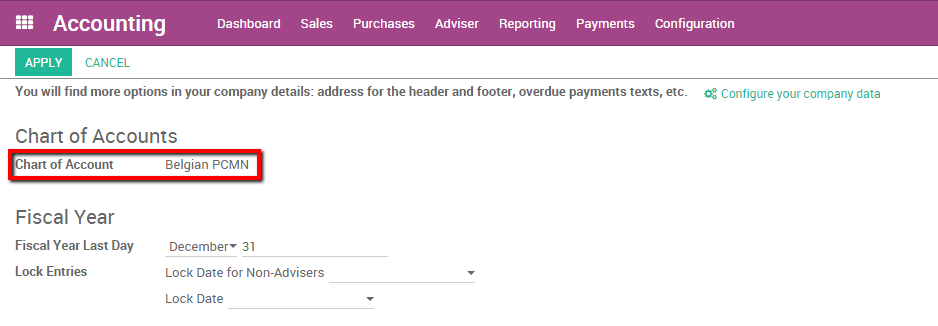
Плата за передачу за умовчанням буде автоматично створена також залежно від законодавства вашої країни. При необхідності його можна змінити з тієї ж сторінки.
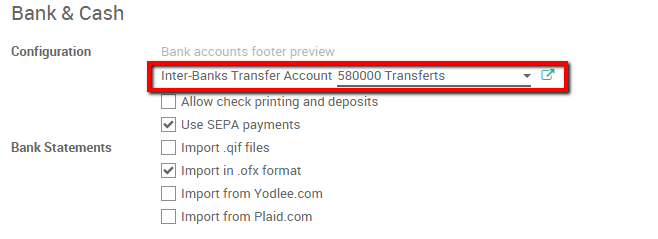
Створіть другий банківський рахунок/журнал
Перш ніж ми можемо зареєструвати внутрішню передачу, нам потрібно додати новий банківський рахунок на нашу інформаційну панель Бухобліку. Для цього введіть модуль Бухобліку, натисніть на Налаштування ‣ Банківські рахунки. Створіть новий банківський рахунок. Ви повинні заповнити номер рахунку. Ви також можете створювати та редагувати свій банківський рахунок, щоби вказати деталі свого банку.
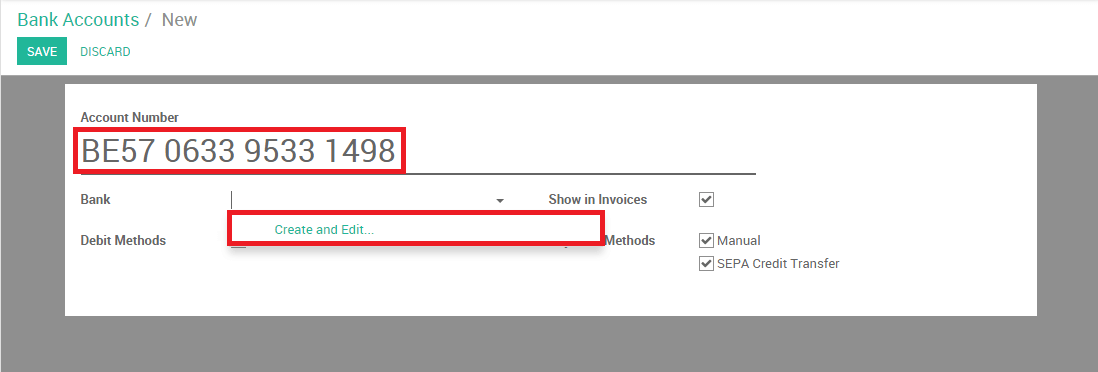
Після збереження змін у вас тепер є 2 банківських рахунки.
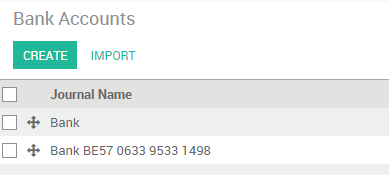
Зареєструйте внутрішню передачу з одного банківського рахунку на інший
Тепер ми перерахуємо 50 000 євро з нашого банківського рахунку на рахунок BE57 0633 9533 1498.
Введіть внутрішню передачу
Перший крок - зареєструвати внутрішнє розташування. Для цього перейдіть на свою інформаційну панель Бухобліку. натисніть на кнопку більше одного з ваших банківських рахунків і виберіть Новий ‣ Внутрішній переказ.
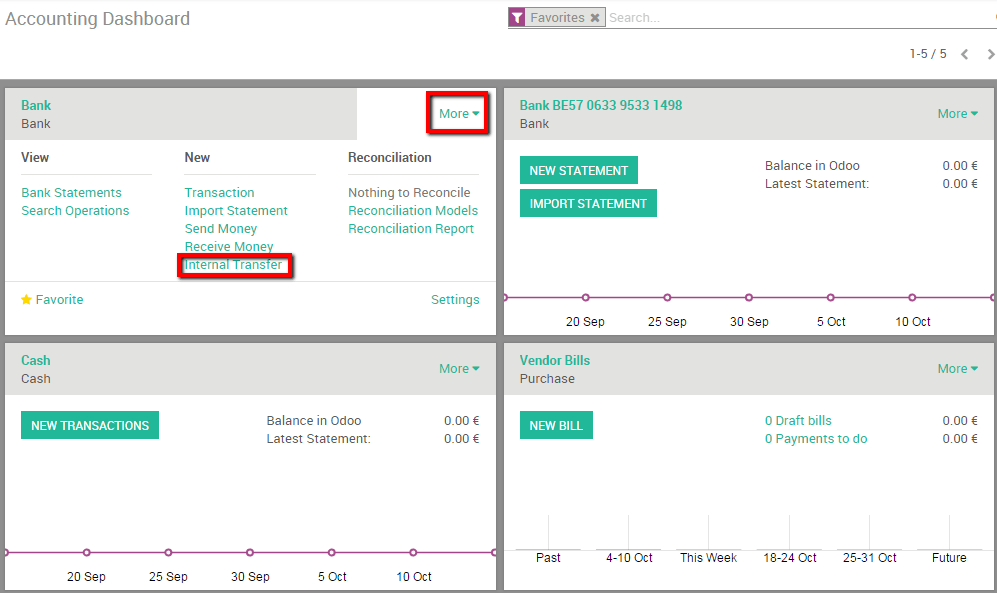
Створіть новий платіж. Тип платежу буде автоматично встановлено як внутрішня передача. Виберіть банківський рахунок, який ви хочете переказати, вкажіть суму та додайте примітку, якщо хочете.
Примітка є важливою важлива, якщо ви хочете автоматичного узгодження.
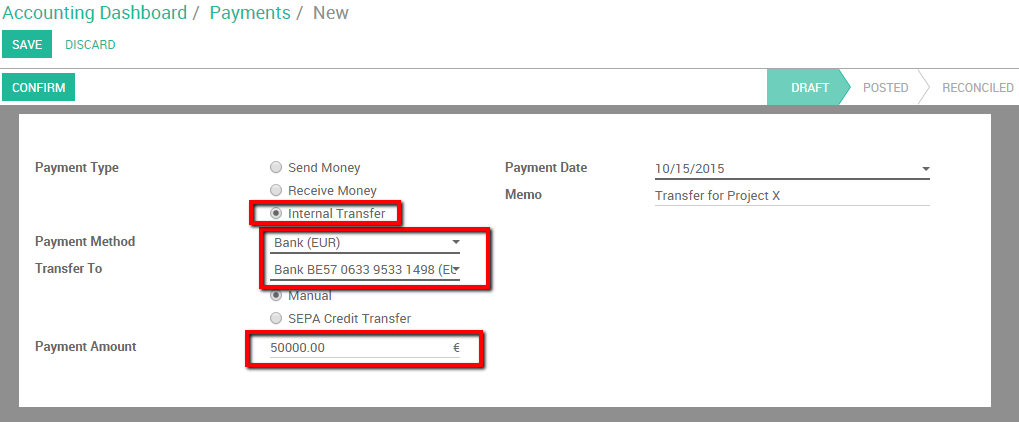
Збережіть та підтвердьте зміни, щоб зареєструвати платіж.
З точки зору бухгалтерського обліку гроші зараз забронюються на переказний рахунок. Нам потрібно буде імпортувати банківські виписки, щоб зарахувати гроші кінцевому рахунку.
Імпортуйте банківські виписки та узгодьте
Зауважте, що баланс, який обчислюється Odoo, відрізняється від останньої банківської виписки.
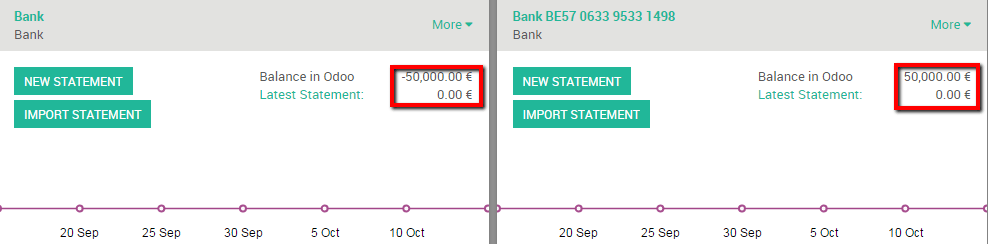
Це тому, що ми не імпортували банківську виписку, що підтверджує відправлення та прибуття грошей. Тому необхідно імпортувати виписку з банку та узгодити платіж із правильною банківською випискою. Після того, як ви отримаєте банківські виписки, натисніть кнопку нової виписки відповідного банку, щоб імпортувати її.
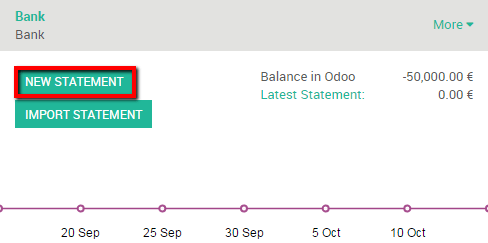
Заповніть рядок транзакцій. Після завершення роботи, Odoo покаже Комп'ютерний баланс. що розрахунковий баланс є теоретичним кінцевим балансом вашого банківського рахунку. Якщо це відповідає банківській виписці, це означає, що помилок зроблено не було. Заповніть кінцевий баланс і натисніть кнопку Приєднати.

Відкриється наступне вікно:
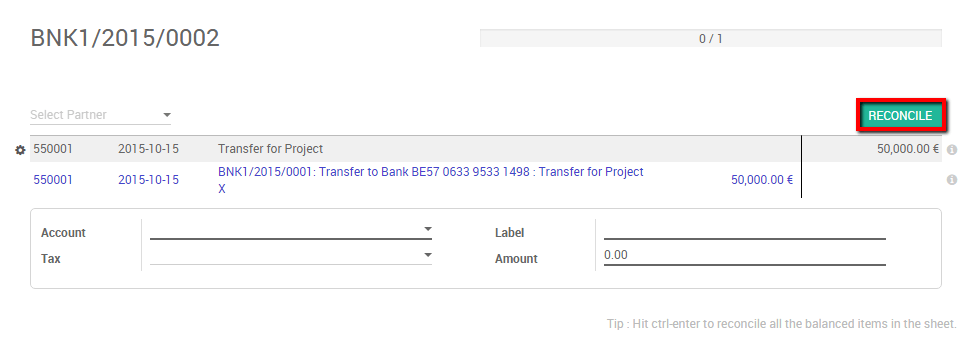
Вам потрібно вибрати колег для виконання. Виберіть правильний рядок банківської виписки, яка відповідає зазначеному параметру, та натисніть кнопку узгодження. Закрийте виписку, щоб завершити транзакцію.
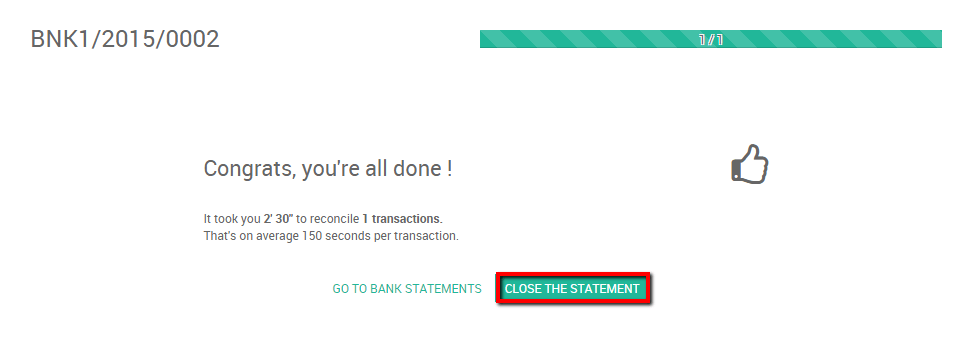
Ті самі кроки потрібно буде повторювати, коли ви отримаєте другу виписку з банківського рахунку. Зверніть увагу, що якщо ви вказали правильну суму та таку ж примітку в банківській виписці та платіжній транзакції, то узгодження відбудеться автоматично.
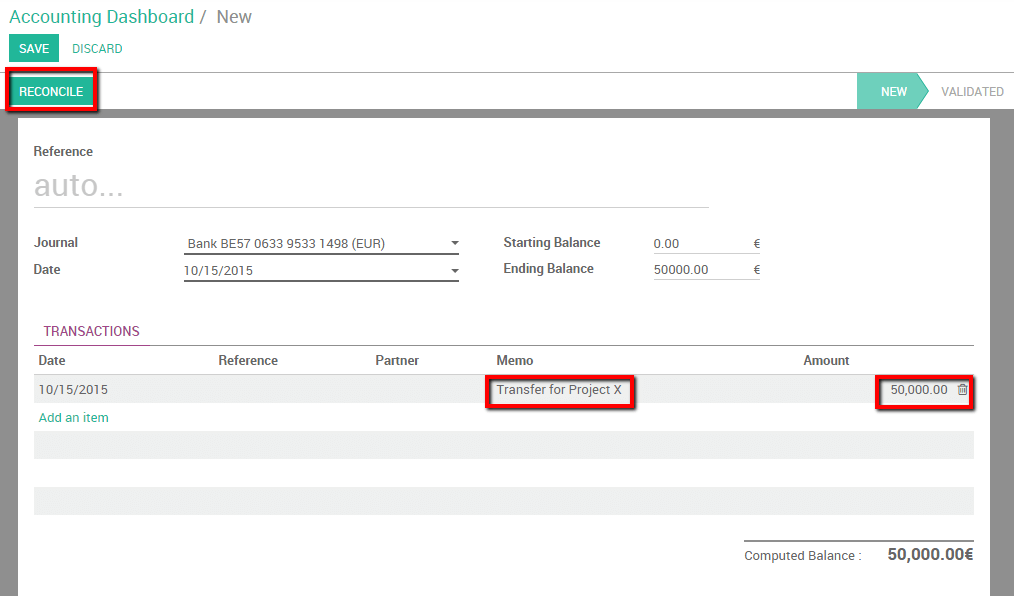
Компанія ERP Ukraine розробила модуль інтеграції з ПриватБанком, в якому ви так само можете проводити банківські перекази в Odoo.
Модуль інтеграції з ПриватБанком входить до пакету "Експерт". На нашому сервері ми розгортаємо базу даних, де встановлюємо усі доробки для України.
Зв'яжіться з нами, щоб дізнатись деталі.